登录
- 微信登录
- 手机号登录
微信扫码关注“汇帮科技”快速登录
Loading...
点击刷新
请在微信【汇帮科技】内点击授权
300秒后二维码将过期
二维码已过期,点击刷新获取新二维码
登录
登录
其他登录方式
修改日期:2025-11-08 16:00
在数字化办公浪潮中,文件命名混乱已成为效率杀手。据职场调研显示,73%的办公人士每周需花费2-3小时处理重复命名工作,而通过批量操作可将时间压缩至15分钟内。本文将从实际需求出发,拆解不同场景下的批量重命名工具选择策略,并提供5种主流方法的详细操作步骤,帮助您快速建立有序的文件管理体系。

适用场景:专业人士的高频批量操作,需兼顾灵活性与效率
核心优势:
- 与系统资源管理器深度融合,右键菜单直接调用
- 支持正则表达式和变量函数(如日期、序号)
- 内置预览面板,错误可一键撤销
操作步骤:
1. 安装Quicker后,打开设置→动作→搜索"重命名"
2. 选择"重命名(软件版)"动作,点击"添加到快速启动栏"
3. 选中目标文件夹(保持Explorer为前台),右键→Quicker→重命名(软件版)
4. 在弹出界面设置规则:
- 基础模式:输入前缀(如"项目001_")+ 自动序号
- 高级模式:点击"正则替换",输入匹配规则(如将"_v\d+"替换为"_V$1")
5. 勾选"预览结果",确认无误后点击执行
进阶技巧:通过动作组功能,可将"重命名+分类移动"组合为一键操作
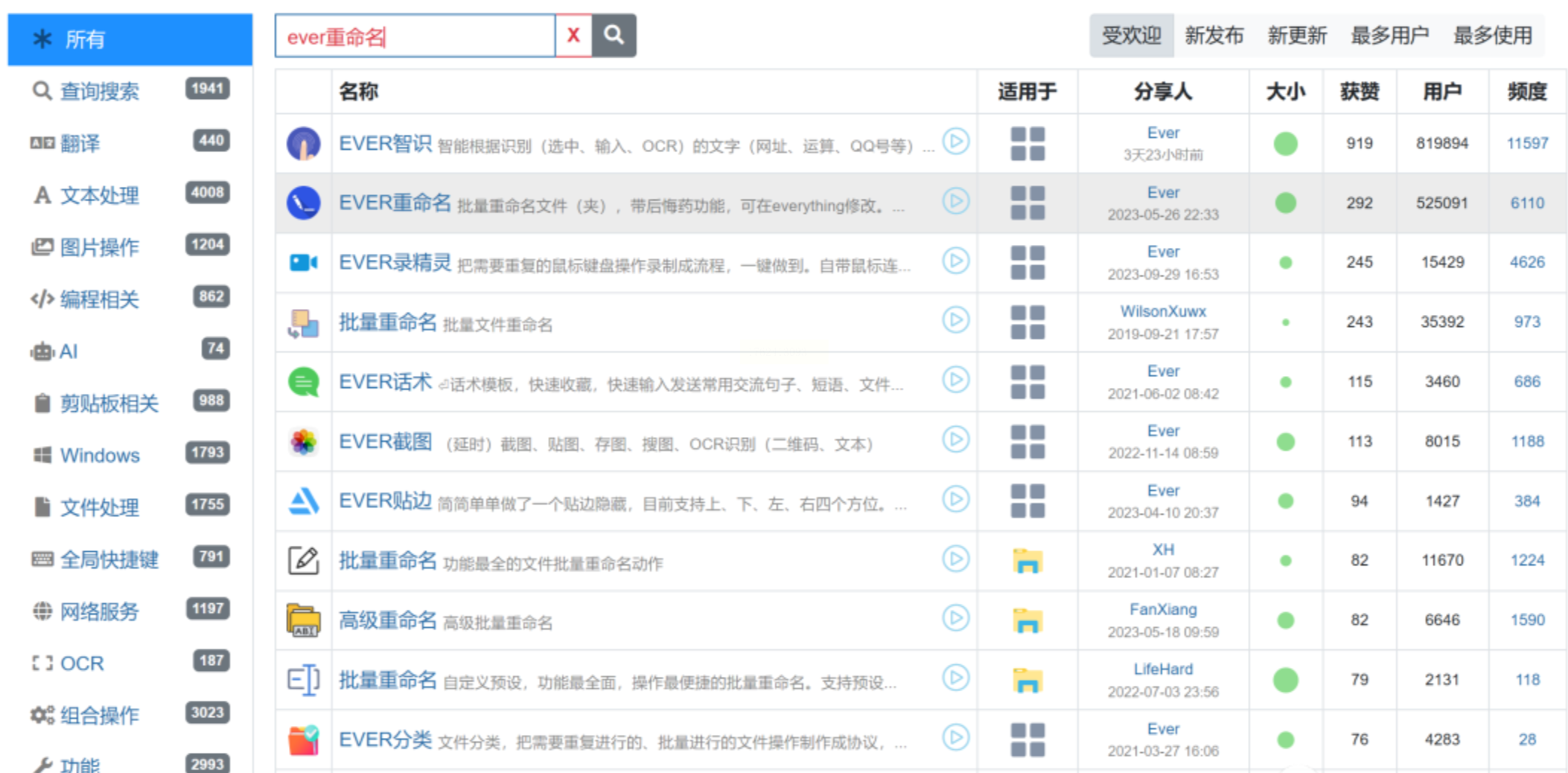
适用场景:零基础用户快速处理文件夹结构,需可视化操作界面
操作流程:
1. 下载安装汇帮软件后,点击左侧"文件夹重命名"模块
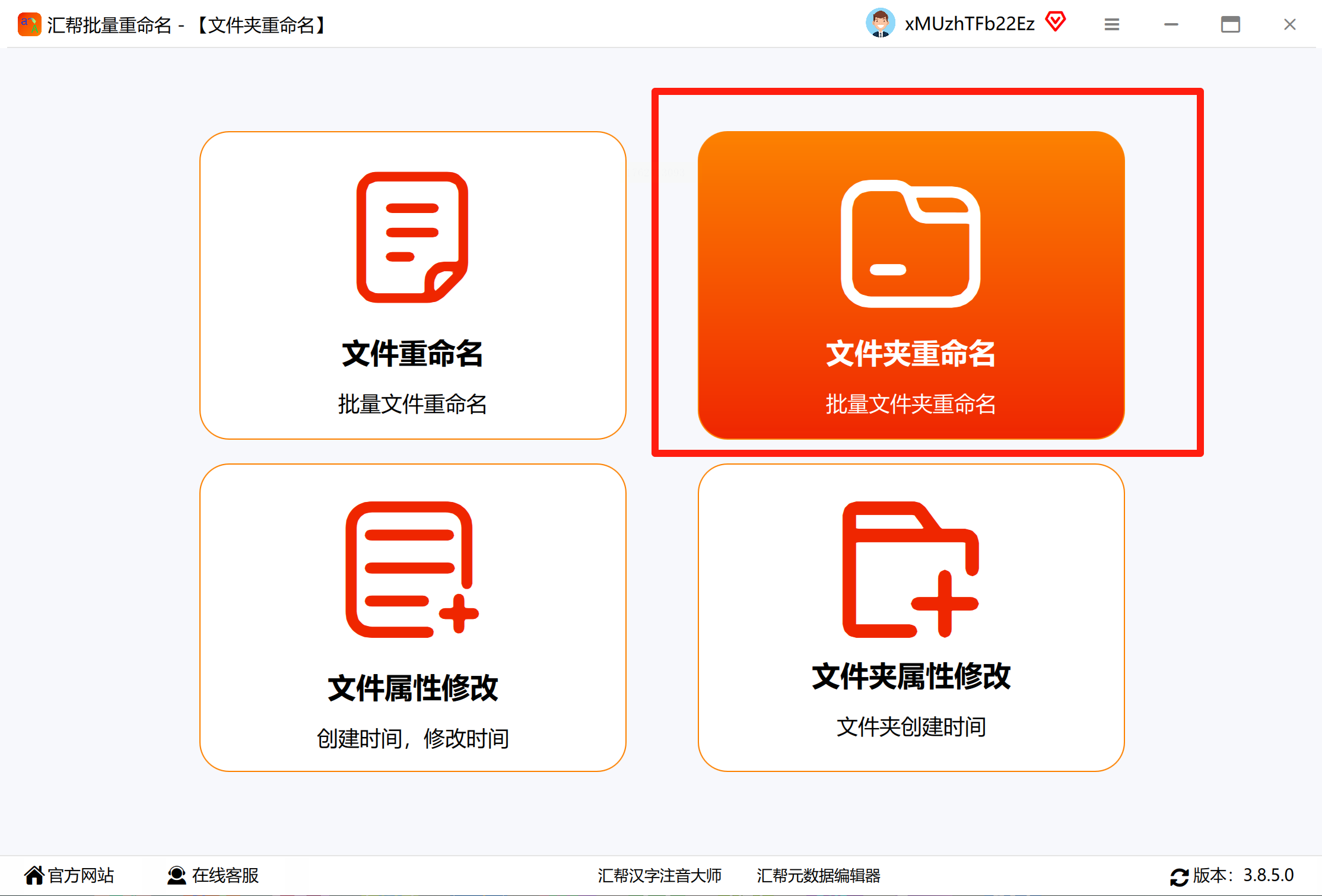
2. 点击"添加文件夹"按钮,可多选或拖放文件夹至列表
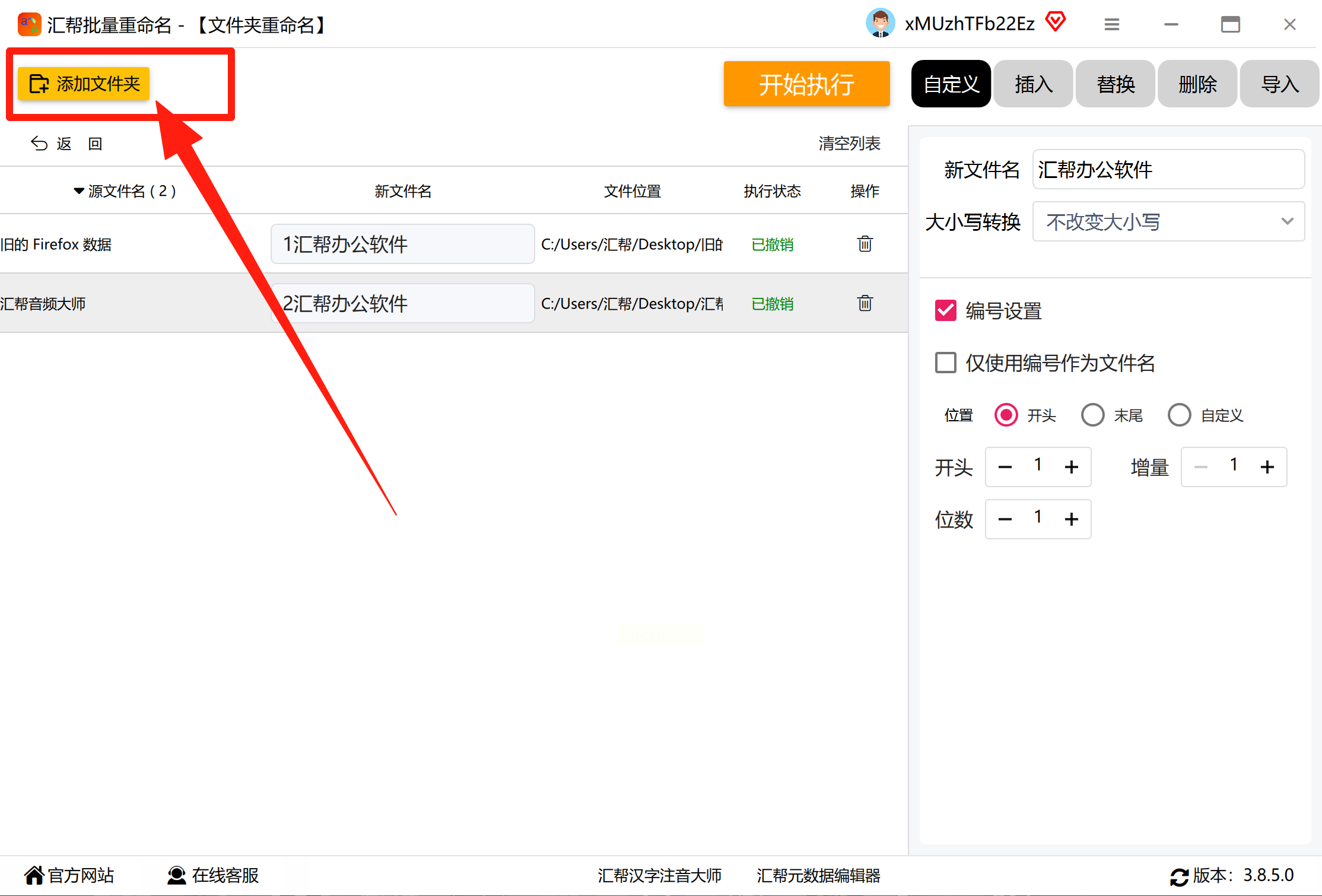
3. 在右侧"新文件名"输入框设置规则:
- 基础命名:输入统一前缀(如"会议记录_")
- 序号设置:勾选"添加序号",设置起始数字(如100)
- 替换规则:选择"替换字符",输入旧字符和新字符(如将"2023"替换为"2024")
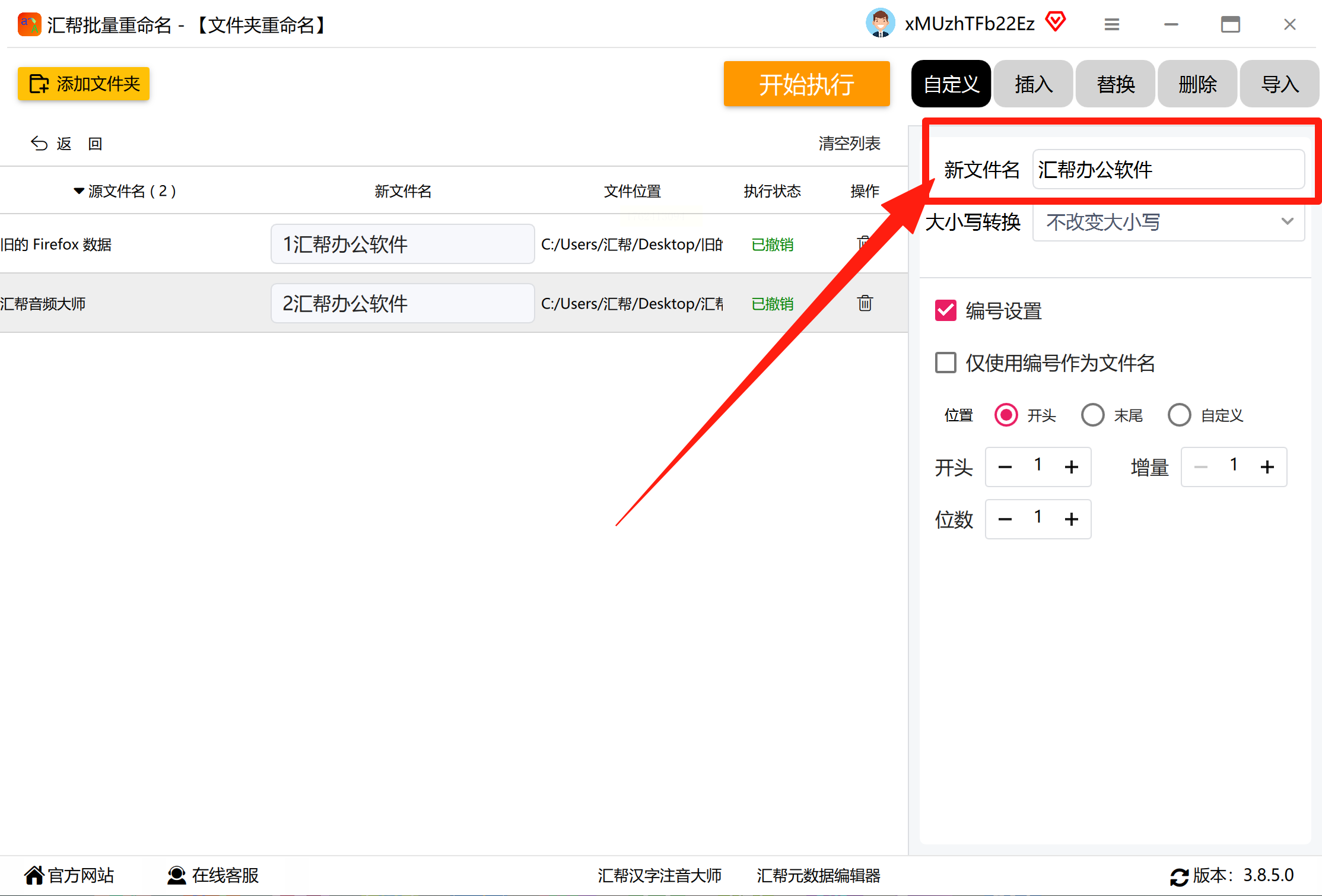
4. 点击"开始执行",软件自动校验文件名唯一性并完成修改

注意事项:处理超过1000个文件夹时,建议先备份原数据
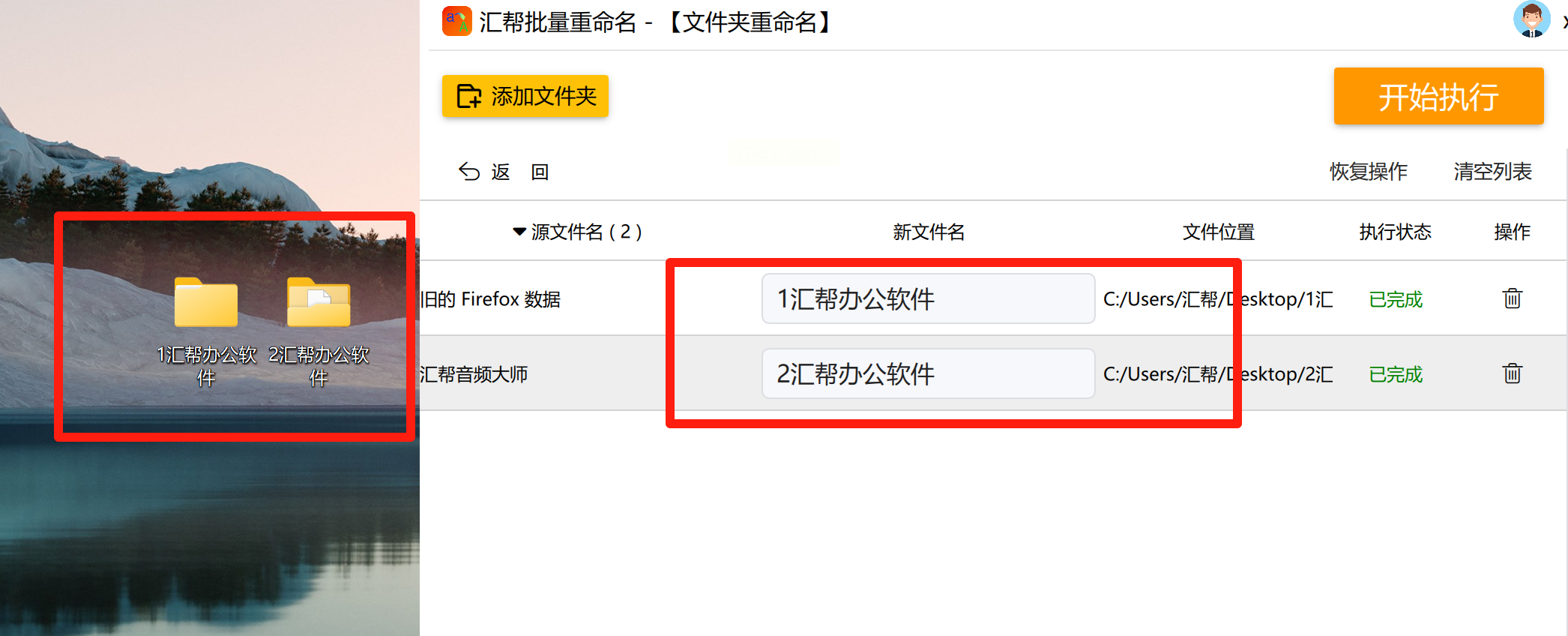
适用场景:多部门协作的标准化命名管理,需权限控制与日志追踪
核心功能:
- 支持层级文件夹递归处理
- 提供命名冲突自动跳过/覆盖选项
- 导出操作报告与备份记录
操作步骤:
1. 启动软件后选择"文件夹批量重命名"模式
2. 通过"添加根目录"导入父文件夹
3. 配置规则模板:
- 基础模板:项目名+日期+序号(如"Q3_20231015_001")
- 自定义模板:点击"新建模板",组合变量($年$月$日$序号)
4. 执行前点击"模拟运行",确认修改预览无误后提交
5. 支持设置权限:仅管理员可执行最终确认步骤
团队协作建议:可通过导出CSV文件共享命名规则模板
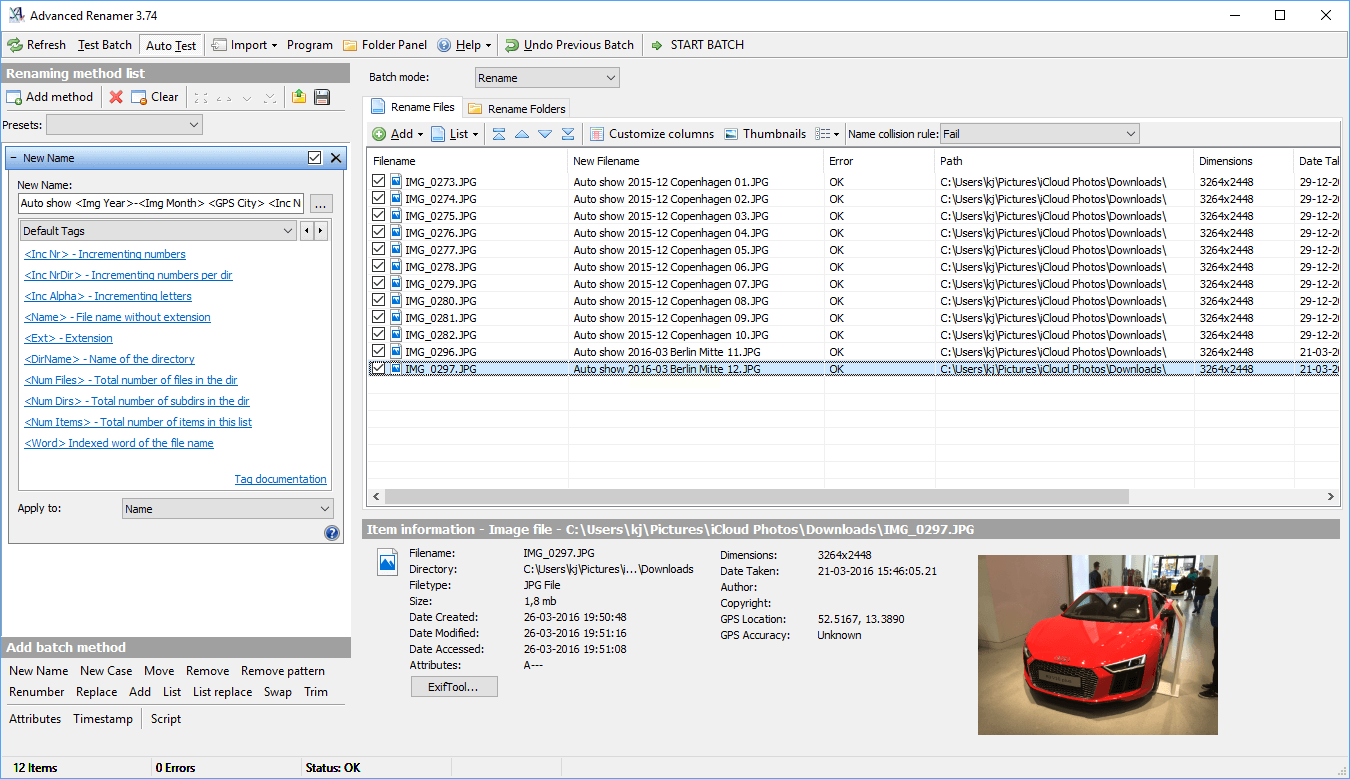
适用场景:中文用户的轻量级办公处理,需全中文界面与本土化功能
操作流程:
1. 打开易用宝,依次点击"其它工具"→"批量重命名文件夹"
2. 点击"浏览"选择目标文件夹,可勾选"包含子文件夹"或"包含隐藏文件"
3. 在表格中输入新名称:
- 固定部分:直接输入前缀(如"财务报表_")
- 变量部分:点击"插入变量"选择日期/序号等
4. 点击"预览"确认效果,无误后点击"执行重命名"
本土化优势:支持"按标签分类重命名",可快速根据图片EXIF信息重命名
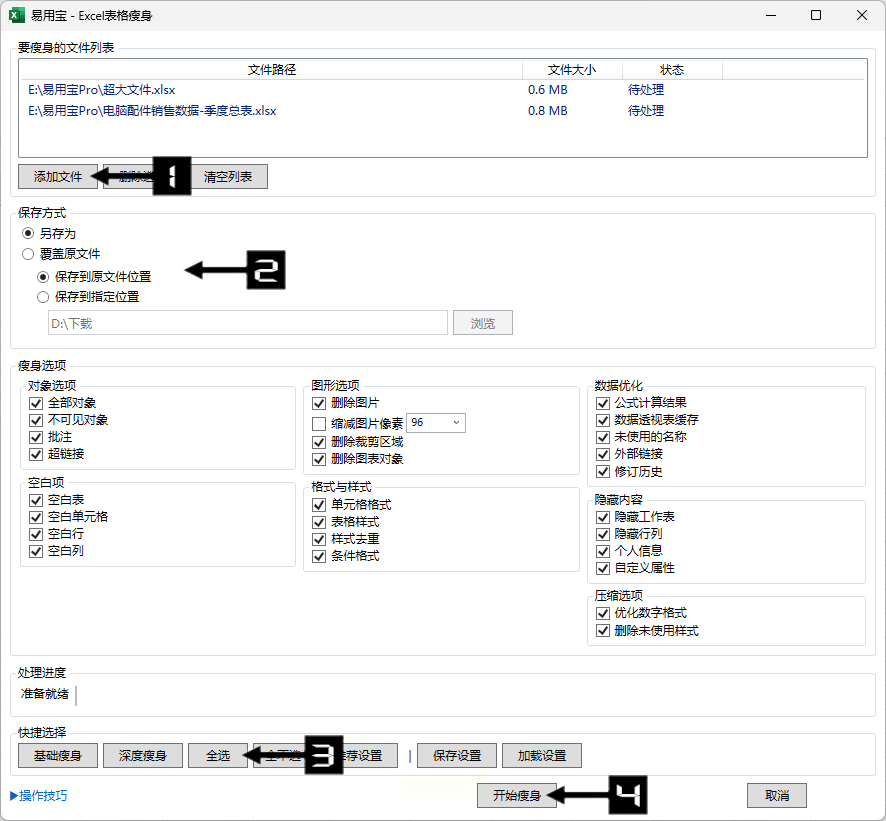
适用场景:技术人员/极客的复杂命名需求,需开源定制化功能
特色功能:
- 正则表达式高级替换
- 支持Unicode字符集处理
- 命令行调用API
操作步骤:
1. 从GitHub下载安装包,完成后右键目标文件夹
2. 选择"Smart Rename"→"打开Smart Rename"
3. 配置三部分规则:
- 搜索框:输入匹配模式(如"^\d+"匹配开头数字)
- 替换框:输入新格式(如替换为"P\$1"生成带序号项目)
- 选项区:勾选"正则表达式"和"忽略大小写"
4. 点击"预览",确认后执行重命名
开发者提示:可通过编写PowerShell脚本调用其命令行接口,实现自动化任务
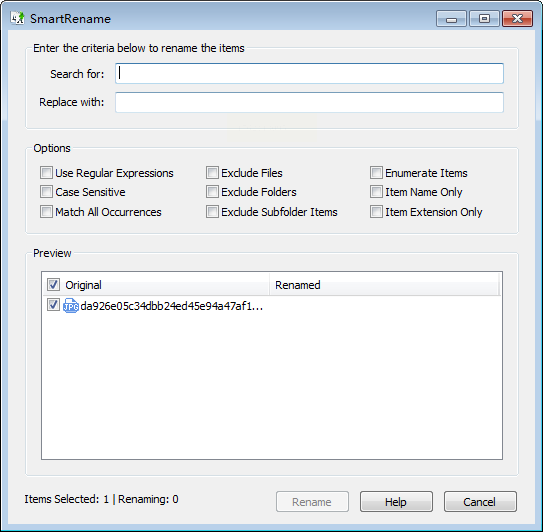
批量重命名不仅是简单的文件操作,更是构建数字化工作流的关键一环。从个人文档整理到企业级项目管理,合适的工具能将"耗时任务"转化为"自动化流程"。记住,最好的工具不是功能最多的,而是最符合您工作习惯的。建议您先从1-2个工具开始实践,逐步建立自己的批量命名方法论,让每一个文件都井然有序,每一份时间都物有所值。
如果想要深入了解我们的产品,请到 汇帮科技官网 中了解更多产品信息!
没有找到您需要的答案?
不着急,我们有专业的在线客服为您解答!

请扫描客服二维码